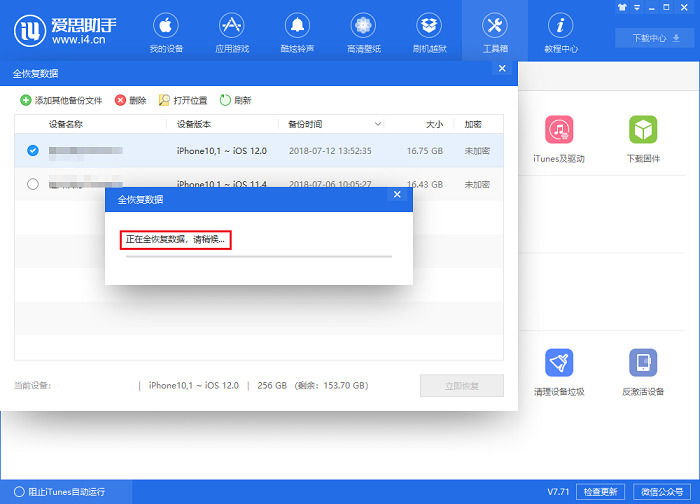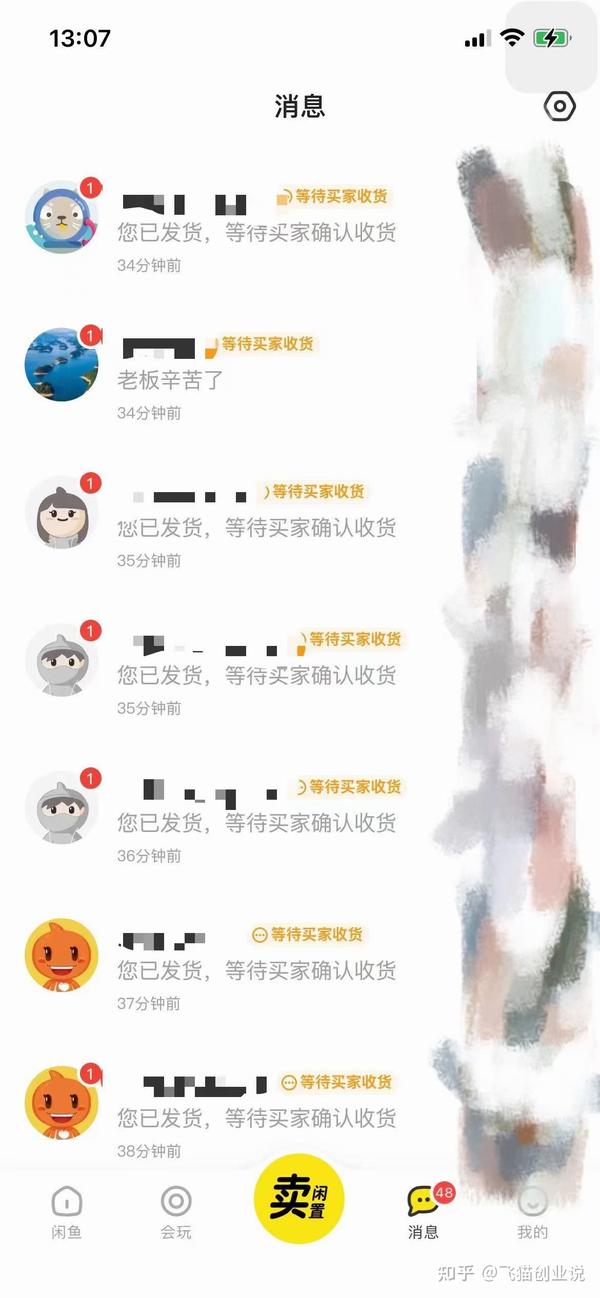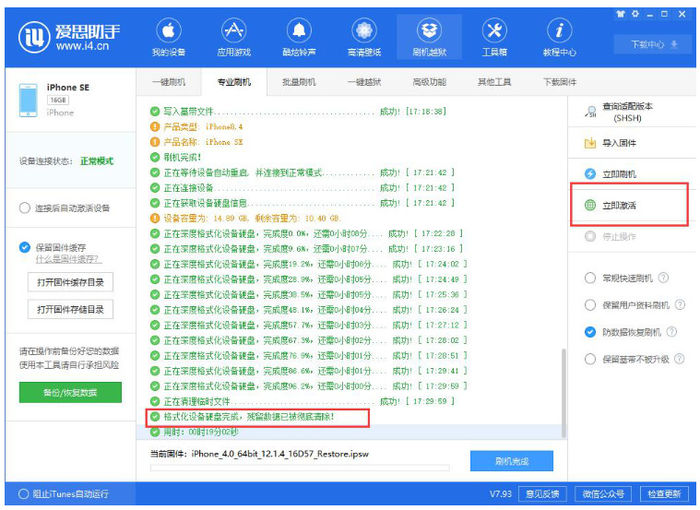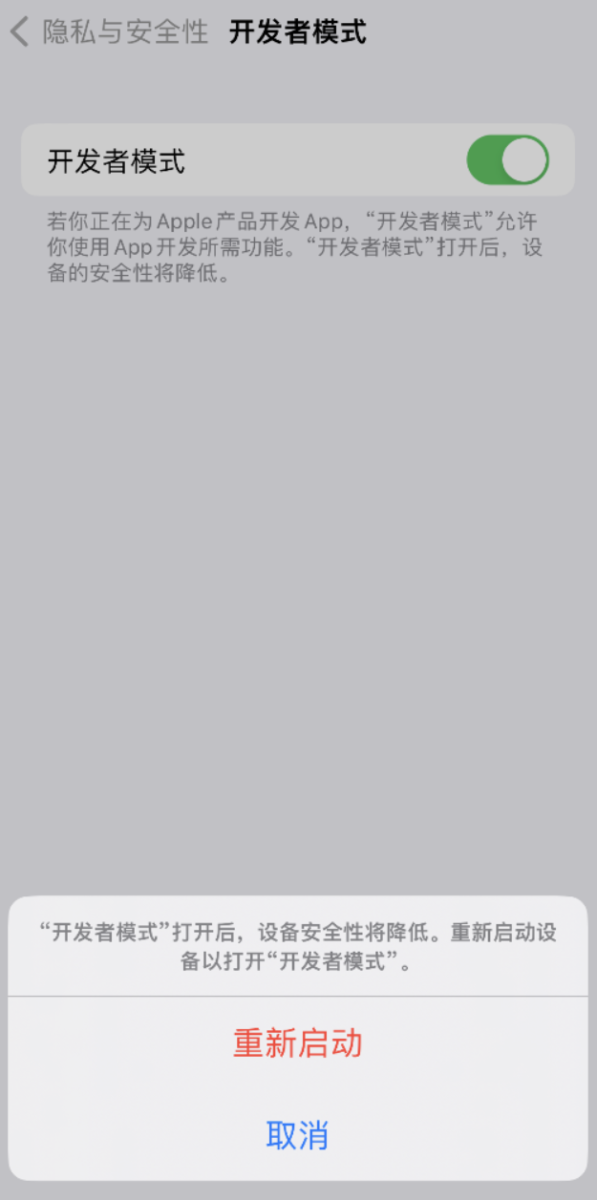手机怎么清除爱思助手?超详细iPhone卸载教程 (含描述文件删除)
想要从您的iPhone上彻底清除爱思助手,核心操作分为两步:首先,从主屏幕卸载“爱思助手”移动端App;其次,也是最关键的一步,前往“设置”>“通用”>“VPN与设备管理”,找到并移除爱思助手相关的“描述文件”。这个描述文件是爱思助手获取手机部分权限的关键,仅删除App而不移除描述文件,无法做到完全清除。完成这两步,即可彻底、安全地从您的手机上卸载爱思助手。
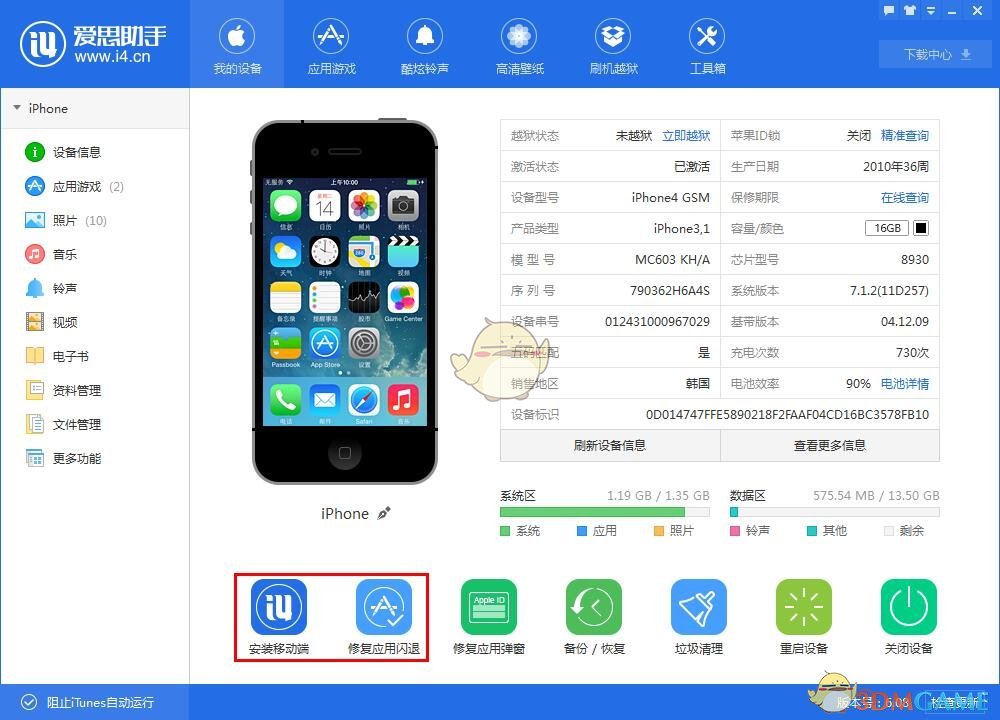
文章目录
为什么要清除爱思助手?
用户选择清除爱思助手通常出于几个常见原因。首先是隐私和安全考量。部分用户在使用完特定功能后,担心第三方工具持续访问设备信息,因此选择移除以保障个人数据安全。其次,随着不再需要频繁管理手机文件或进行刷机等高级操作,保留该工具的必要性降低。最后,释放手机存储空间也是一个动机,移除不常用的应用和相关配置文件,可以让系统运行更加清爽。
理解这些动机很重要,因为正确的卸载方法可以完全打消这些顾虑,确保您的设备恢复到安装前的干净状态。移除爱思助手并不会对您的设备造成任何损害,反而是一个常规的设备维护行为。
如何从iPhone上彻底清除爱思助手?
要确保将爱思助手从您的iPhone上完全移除,而不是仅仅删除一个图标,请务必遵循以下两个核心步骤。这两个步骤缺一不可,特别是第二步,它关系到是否能彻底撤销爱思助手在您设备上的所有权限。
第一步:卸载爱思助手移动端App
这一步与卸载您iPhone上任何其他普通App的方法完全相同。这是最直观的一步,但往往不是最后一步。
1. 在您的iPhone主屏幕或App资源库中,找到“爱思助手”或“爱思加强版”的图标。
2. 长按该App图标,直到所有图标开始晃动,或弹出一个菜单。
3. 在弹出的菜单中选择“移除App”,然后确认“删除App”。如果图标在晃动,直接点击图标左上角的“X”或“-”号,然后确认删除。
完成这一步后,App本身已经被从您的手机上移除。但是,它在安装时申请的配置文件可能仍然保留在您的系统中。
第二步:移除爱思助手描述文件(关键步骤)
这是最重要、最核心的一步。描述文件是iOS系统用来配置设备设置的一种方式,许多第三方助手工具通过它来获取安装App或访问系统的权限。如果不移除它,相关的配置和权限可能依然存在。
1. 打开您iPhone的“设置”应用。
2. 向下滑动,找到并点击“通用”。
3. 在“通用”菜单中,再次向下滑动,找到“VPN与设备管理”(在较旧的iOS版本中,它可能被称为“描述文件”或“描述文件与设备管理”)。
4. 在此页面下的“配置描述文件”列表中,您会看到一个与爱思助手相关的描述文件。它的名称通常包含“i4”或公司信息。
5. 点击该描述文件,您会看到详情页面。点击红色的“移除描述文件”按钮。
6. 系统会要求您输入锁屏密码以授权此操作。输入密码后,再次确认移除。
完成以上步骤后,爱思助手及其所有相关的配置文件和权限就已从您的iPhone上被彻底清除了。您的设备已经回到了安装前的状态。
卸载爱思助手会影响手机吗?
许多用户担心卸载类似的管理工具会对手机造成负面影响。实际上,只要您按照正确的方法操作,移除爱思助手是完全安全的,不会损害您的设备或数据。
我的照片、联系人等数据会丢失吗?
绝对不会。卸载爱思助手App和移除其描述文件,只会删除该工具本身及其配置文件。您的个人数据,例如存储在手机上的照片、视频、音乐、联系人、备忘录等,都与爱思助手无关,它们会被完整地保留下来,不会受到任何影响。爱思助手只是一个管理工具,而不是数据的载体。
对手机系统和性能有什么影响?
移除爱思助手对手机系统没有任何负面影响。相反,它可能会带来一些积极作用。清除不再使用的App及其后台进程,可以释放少量系统资源和存储空间,理论上有助于提升设备的运行流畅度和电池续航。您的iOS系统将保持原样,不会因为卸载一个管理工具而变得不稳定。
i4助手是什么?了解其核心功能
在讨论如何清除它之前,了解i4助手(爱思助手)是什么也同样重要。它是一款功能强大的PC端苹果设备管理软件,旨在为用户提供一站式的设备管理解决方案。它并非恶意软件,而是一个功能丰富的工具集。
其核心功能包括:
- 设备信息查询:提供详尽的硬件信息、激活状态和电池健康度检测。
- 文件管理:无需iTunes,即可轻松导入、导出照片、音乐、视频和管理应用文件。
- 固件刷机与越狱:为高级用户提供一键刷机、升降级iOS系统以及越狱的功能。
- 数据备份与恢复:提供比iTunes更灵活的全盘备份和恢复选项。
正是因为其功能的专业性和强大性,许多用户在完成特定任务(如更换铃声、备份数据或刷机)后,选择将其移除以保持手机系统的简洁。这是一种正常的用户行为,i4助手的设计也考虑到了这一点,允许用户随时通过PC端轻松重装或彻底卸载。
关于清除爱思助手的常见问题
这里整理了一些用户在清除爱思助手时最常遇到的问题,并提供简明扼要的解答。
为什么手机上找不到App,但感觉它还在?
这种情况非常常见。这通常意味着您可能只在PC上使用了爱思助手的部分功能(如刷机或修改虚拟定位),这些操作可能会在您的手机上安装一个描述文件以便获取权限,但并不会安装一个可见的App图标。因此,即使您在主屏幕上找不到App,也请务必检查“设置” > “通用” > “VPN与设备管理”,并移除相关的描述文件,这才是彻底清除的关键。
如果我想重新使用,应该怎么办?
重新使用爱思助手非常简单。您无需进行复杂的安装。只需在您的电脑上运行爱思助手PC版,然后通过数据线连接您的iPhone。软件会自动识别设备,并根据您的需要提示您在手机上安装移动端或授予权限。整个过程是无缝且自动化的,您可以随时根据需求再次启用它的强大功能。
删除爱思助手和恢复出厂设置有什么区别?
这是两个完全不同级别的操作。删除爱思助手是针对性的移除,而恢复出厂设置是毁灭性的清空。两者的区别如下表所示:
| 操作 | 影响范围 | 适用场景 |
|---|---|---|
| 删除爱思助手 | 仅移除爱思助手App及其描述文件,不影响任何个人数据。 | 99%的情况,仅想卸载爱思助手时使用。 |
| 恢复出厂设置 | 抹掉手机上所有内容和设置,包括照片、App、联系人等一切数据。 | 准备卖掉手机,或遇到无法解决的严重系统问题时使用。 |
因此,若您的目的仅仅是清除爱思助手,请绝对不要选择恢复出厂设置。按照文中的步骤操作即可。
如何卸载电脑版的爱思助手?
如果您也想从电脑上移除它,操作同样简单。在Windows系统中,进入“控制面板”>“程序和功能”(或在“设置”>“应用”中),找到“爱思助手”,右键点击并选择“卸载”。在macOS中,只需在“访达”的“应用程序”文件夹中找到爱思助手,并将其拖到废纸篓即可。